前端富文本编辑器 vue-html5-editor
1..项目创建与初始化
在安装好脚手架的依赖后,要执行 npm install vue-html5-editor -S 来安装这个富文本插件,由于这个富文本插件的图标是依赖font-awesome.css的,所以要cnpm install font-awesome --save安装这个css然后在main.js中引入这个css import 'font-awesome/css/font-awesome.min.css'
2.使用vue-html5-editor富文本编辑器
新建一个common文件夹用于存放我们的工具类js文件,然后将下面的代码copy进去:
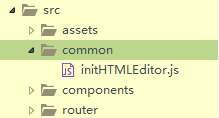
import Vue from 'vue'
import VueHtml5Editor from 'vue-html5-editor'
export default function () {
let opt = {
// 全局组件名称,使用new VueHtml5Editor(options)时该选项无效
name: "vue-html5-editor",
// 是否显示模块名称,开启的话会在工具栏的图标后台直接显示名称
showModuleName: true,
// 自定义各个图标的class,默认使用的是font-awesome提供的图标
icons: {
text: "fa fa-pencil",
color: "fa fa-paint-brush",
font: "fa fa-font",
align: "fa fa-align-justify",
list: "fa fa-list",
link: "fa fa-chain",
unlink: "fa fa-chain-broken",
tabulation: "fa fa-table",
image: "fa fa-file-image-o",
hr: "fa fa-minus",
eraser: "fa fa-eraser",
undo: "fa-undo fa",
"full-screen": "fa fa-arrows-alt",
info: "fa fa-info",
},
// 配置图片模块
image: {
// 文件最大体积,单位字节
sizeLimit: 512 * 1024 * 10,
// 上传参数,默认把图片转为base64而不上传
// upload config,default null and convert image to base64
upload: {
url:null,
headers:{},
params: {},
fieldName:{}
},
// 压缩参数,默认使用localResizeIMG进行压缩,设置为null禁止压缩
// width和height是文件的最大宽高
compress: {
width: 600,
height: 600,
quality: 80
},
// 响应数据处理,最终返回图片链接
uploadHandler(responseText){
// default accept json data like {ok:false,msg:"unexpected"} or {ok:true,data:"image url"}
var json = JSON.parse(responseText);
if(json.status == 200){
return json.data
}else{
alert(json.error)
}
}
},
// 语言,内建的有英文(en-us)和中文(zh-cn)
language: "zh-cn",
// 自定义语言
i18n: {
"zh-cn": {
"align": "对齐方式",
"image": "图片",
"list": "列表",
"link": "链接",
"unlink": "去除链接",
"table": "表格",
"font": "文字",
"full screen": "全屏",
"text": "排版",
"eraser": "格式清除",
"info": "关于",
"color": "颜色",
"please enter a url": "请输入地址",
"create link": "创建链接",
"bold": "加粗",
"italic": "倾斜",
"underline": "下划线",
"strike through": "删除线",
"subscript": "上标",
"superscript": "下标",
"heading": "标题",
"font name": "字体",
"font size": "文字大小",
"left justify": "左对齐",
"center justify": "居中",
"right justify": "右对齐",
"ordered list": "有序列表",
"unordered list": "无序列表",
"fore color": "前景色",
"background color": "背景色",
"row count": "行数",
"column count": "列数",
"save": "确定",
"upload": "上传",
"progress": "进度",
"unknown": "未知",
"please wait": "请稍等",
"error": "错误",
"abort": "中断",
"reset": "重置"
}
},
// 隐藏不想要显示出来的模块
hiddenModules: [],
// 自定义要显示的模块,并控制顺序
visibleModules: [
// "text",
// "color",
"font",
"align",
// "list",
// "link",
// "unlink",
// "tabulation",
"image",
// "hr",
// "eraser",
"undo",
// "full-screen",
// "info",
],
// 扩展模块,具体可以参考examples或查看源码
// extended modules
modules: {
//omit,reference to source code of build-in modules
}
};
Vue.use(VueHtml5Editor, opt);
}
接着在main.js中引入这个初始化的函数:
import initRichText from './common/initHTMLEditor.js'
import 'font-awesome/css/font-awesome.min.css'
3.使用组件
<template>
<div class="rich-text-test">
<vue-html5-editor :content="content" :height="400" @change="updateData"></vue-html5-editor>
</div>
</template> <script>
export default {
data() {
return {
content: ""
};
},
methods: {
updateData(e = "") {
let c1 = e.replace(/<img width="100%"/g, "<img");
let c2 = c1.replace(/<img/g, '<img width="100%"');
this.content = c2;
console.log(this.content);
}
}
};
</script> <style scoped="scoped">
.rich-text-test{
margin-top: 40px;
}
</style>
这个height属性是设置内容区的高度,content是内容区的数据内容,@change事件是内容区的监听事件,会在发生变化时触发,该函数接收一个参数,表示当前编辑器中的内容。运行结果如下(这里对图片的操作是转成base64的字符串):
4.常见问题解决
(1)自定义工具栏的模块
如果不想要显示这么多的工具,则只要配置visibleModules即可:
 修改initHTMLEditor.js 中的配置即可
修改initHTMLEditor.js 中的配置即可
(2)移动端图片上传样式的处理
这里我没有配置服务端的上传文件的接口,所以我就直接将图片转成base64的来处理。但是这样会有问题,在PC端图片是可以修改大小的,但是在移动端上传的图片上是原图,也就是很大,图文混排的时候非常不好看,也不好编辑。这时候我做的处理挺投机取巧的,但是也是可行的方法。我们知道change函数是在内容发生变化时触发的,这时候我们只要将获取到的内容做一下修改即可,看代码:
updateData(e = "") {
let c1 = e.replace(/<img width="100%"/g, "<img");
let c2 = c1.replace(/<img/g, '<img width="100%"');
this.content = c2;
},
这样就可以了。
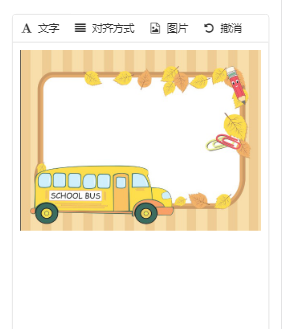
(3)图片上传的主要问题
图片上传的方法这里分两种。
第一种是默认把图片转为base64而不上传,最后点击发布上传所有。这里有个缺点是如果上传的图片太大而且有多张的话转为base64会很大,会出现因为文件太大上传不过去的情况,所以可以放弃这种方法。
第二种是在配置文件中(上面说的新建的js中)修改几行代码即可。原理是每上传一张图片,先上传到服务器然后返回一个图片链接地址,至于返回链接地址怎么展示在页面的问题,插件已经为我们封装的很好,直接在下面的uploadHandler函数return返回的链接就可以啦。在做的过程中出现了上传图片失败问题,原因出在接口问题上,这里的接口写成input file上传不是base64的接口就可以。
// 配置图片模块
image: {
// 文件最大体积,单位字节
sizeLimit: 512 * 1024 * 10,
// 上传参数,默认把图片转为base64而不上传
// upload config,default null and convert image to base64
upload: {
url:'图片上传接口地址',
headers:{},
params: {},
fieldName:'file'
},
// 压缩参数,默认使用localResizeIMG进行压缩,设置为null禁止压缩
// width和height是文件的最大宽高
compress: {
width: 600,
height: 600,
quality: 80
},
// 响应数据处理,最终返回图片链接
uploadHandler(responseText){
// default accept json data like {ok:false,msg:"unexpected"} or {ok:true,data:"image url"}
var json = JSON.parse(responseText);
if(json.status == 200){
return json.data
}else{
alert(json.error)
}
}
},
前端富文本编辑器 vue-html5-editor的更多相关文章
- 前端富文本编辑器vue + tinymce
之前有项目需要用到富文本编辑器,在网上找了好几个后,最终选择了这个功能强大,扩展性强的tinymce tinymce中文文档地址(不全):http://tinymce.ax-z.cn/ tinymce ...
- 【前端】wangEditor(富文本编辑器) 简易使用示例
转载请说明作者或者注明出处,谢谢 说到前端常用的编辑器,自然也少不了富文本编辑器(RichText Editor) 笔者在此之前也看了一些相关的在线编辑器,其中包括了当百度搜索“富文本编辑器”字样时出 ...
- vue集成百度富文本编辑器
1.前期工作,访问百度富文本官网下载相应的百度富文本文件,根据后端用的技术下载相应的版本,建议下载最新版UTF-8版 (有图有真相,看图) https://ueditor.baidu.com/webs ...
- 如何对富文本编辑器(FCK Html Editor)的工具栏进行扩展?
我们在项目开发过程中,会经常使用到富文本编辑器.GeneXus内置的富文本编辑器FCK Html Editor使用起来非常方便,只要将页面变量的控件类型(Control Type)选择为FCK Htm ...
- 【重点突破】—— React实现富文本编辑器
前言:富文本编辑器Rich Text Editor, 简称 RTE, 是一种可内嵌于浏览器,所见即所得的文本编辑器. 一.安装插件 react-draft-wysiwyg: 文本编辑器插件 dra ...
- [译] 通过 contentEditable 属性创建一个所见即所得的编辑器(富文本编辑器)
译者注 这只是一篇入门教程,介绍了一些基础知识,仅供参考,切不可因此觉得富文本编辑器很简单. 创建富文本编辑器是一个非常复杂的工程,需要考虑到方方面面,也有很多坑(请参考原文第一条评论). 为免误导大 ...
- 原生JS实现简单富文本编辑器2
<!DOCTYPE html> <html lang="en"> <head> <meta charset="UTF-8&quo ...
- 原生JS实现简单富文本编辑器
<!DOCTYPE html> <html lang="en"> <head> <meta charset="UTF-8&quo ...
- vue集成百度UEditor富文本编辑器
在前端开发的项目中.难免会遇到需要在页面上集成一个富文本编辑器.那么.如果你有这个需求.希望可以帮助到你 vue是前端开发者所追捧的框架,简单易上手,但是基于vue的富文本编辑器大多数太过于精简.于是 ...
随机推荐
- Flash(as3) 调整显示对象颜色
在游戏开发中改变显示对象的颜色是比较常见的操作,那么除了在FlashCS中调整,AS3又提供了怎样的方式呢? ColorTransform 这个类是轻量级的应用,其构造参数如下: ColorTrans ...
- 对php和java里面的static函数和static的一些理解
static function: "static方法就是没有this的方法.在static方法里面不可以调用非静态方法,反过来是可以的.并且可以在没有创建任何对象的前提下,仅仅通过类名来调用 ...
- IocPerformance 常见IOC 功能、性能比较
IocPerformance IocPerformance 基本功能.高级功能.启动预热三方面比较各IOC,可以用作选型参考. Lamar: StructureMap的替代品 Lamar 文档 兼容S ...
- 爬虫浅谈一:一个简单c#爬虫程序
这篇文章只是简单展示一个基于HTTP请求如何抓取数据的文章,如觉得简单的朋友,后续我们再慢慢深入研究探讨. 图1: 如图1,我们工作过程中,无论平台网站还是企业官网,总少不了新闻展示.如某天产品经理跟 ...
- signalR常见问题
一.安装signalR会对应安装自己的NewJson包,如果引用了含有不同NewJson包的dll组件,会造成版本不一致.必须在运行环境中指出使用目标版本. 问题截图: 解决方式: <runti ...
- C#: 线程间操作无效: 从不是创建控件“dataGridView”的线程访问它
最近在修改自动化小工具,用多线程来解决后台拷贝导致WinForm界面卡死的情况,但是遇到过错:线程间操作无效: 从不是创建控件“dataGridView”的线程访问它. 这是因为在多线程程序中,新创建 ...
- MvcPager分页控件使用注意事项!
初学MVC,做了个单页面应用,需要显示多个分页,并无刷新更新. 找到了MvcPager控件,非常好用,在使用ajax过程中遇到很多问题.慢慢调试和杨老师(MvcPaegr作者)请教,总于都解决了. 首 ...
- event 自定义事件
自定义事件 1 public class Program 2 { 3 public event EventHandler ehdl=null; 4 public Program() 5 { 6 ehd ...
- docker和定时任务
查看linux信息 cat /etc/issue 以id运行容器docker start 1c3339d7f9a8通过id结束容器 docker kill 1c3339d7f9a8 Ubuntu 安装 ...
- poj1017----模拟
题目大意: 现有1*1,2*2,3*3,4*4,5*5,6*6规格的产品若干个(高度都为h),问最少需要多少个 6*6*h的箱子把这些产品都装完 输入:每组测试数据共6个整数,分别代表1*1,...6 ...
